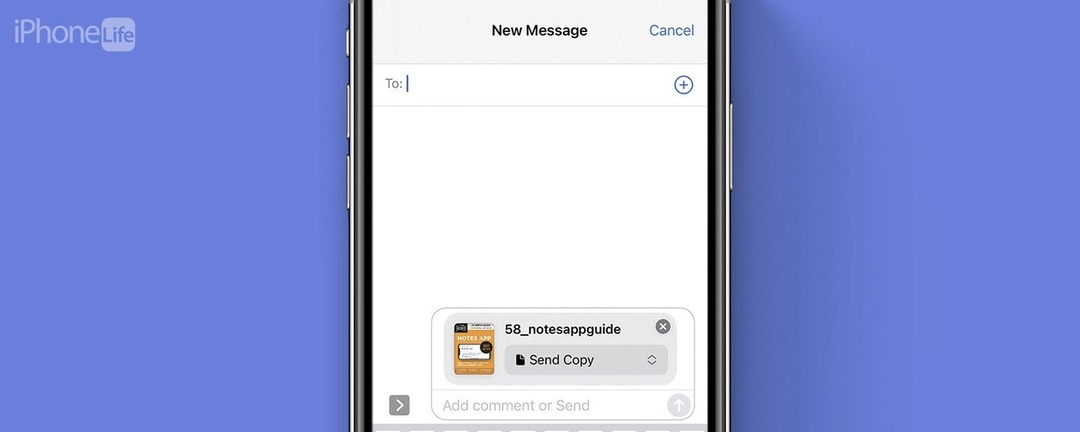
※この記事は一部です アイフォンライフのニュースレターのヒント。 サインアップ. *
PDF をテキスト メッセージに添付する場合、実際には非常に簡単です。 ファイルアプリからアクセスできるように、ファイルをiCloudアカウントにアップロードするだけで済みます. PDF ファイルにテキストを送信する方法を理解する必要がある場合は、手順を説明します。
このヒントが気に入る理由
- ファイル アプリを使用してテキスト メッセージに PDF ファイルを添付する方法を学びます。
- PDF ファイルをメッセージ経由で送信して、重要なドキュメントや読み物を簡単に共有できます。
iPhoneでテキストメッセージを介してPDFを送信する方法
PDF ファイルをテキスト メッセージに添付するには、最初に次のものが必要です。 ファイルをiCloudアカウントにアップロードしました. これを行うにはいくつかの方法があります。 iCloud.com、Apple ID でログインし、そこにファイルをアップロードします。 または、AirDrop を使用するか、PDF を自分宛てにメールで送信して、iPhone で開くこともできます。 iPhoneでファイルを開くときは、必ずタップしてください ファイルに保存. iPhone の使用に関するヒントが必要な場合は、無料のサインアップを忘れずに行ってください。 今日のヒント! PDFをテキストで送信する方法は次のとおりです。
- まず、 ファイルアプリ あなたのiPhoneで。
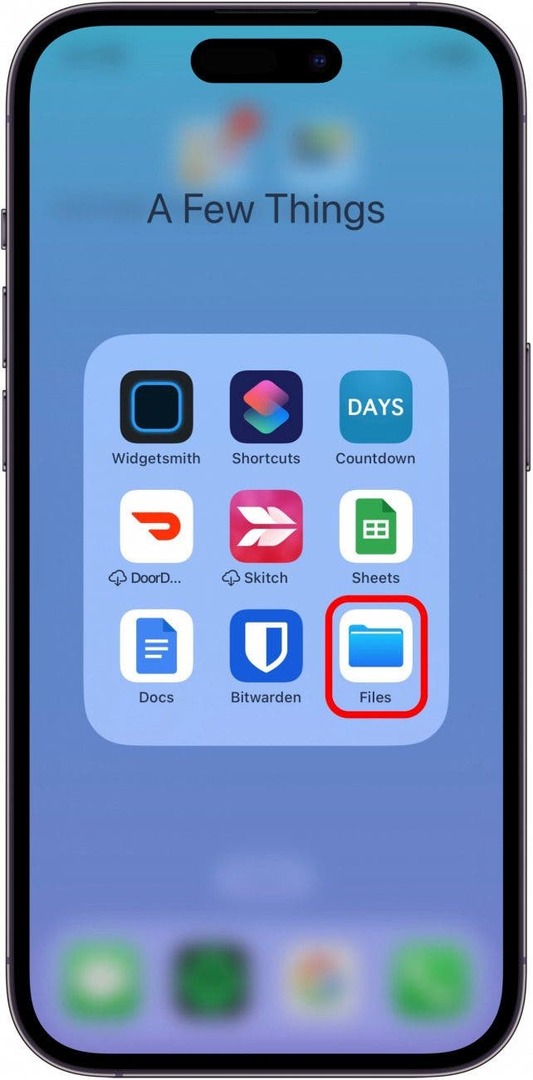
- テキストに添付するファイルを見つけてタップします。
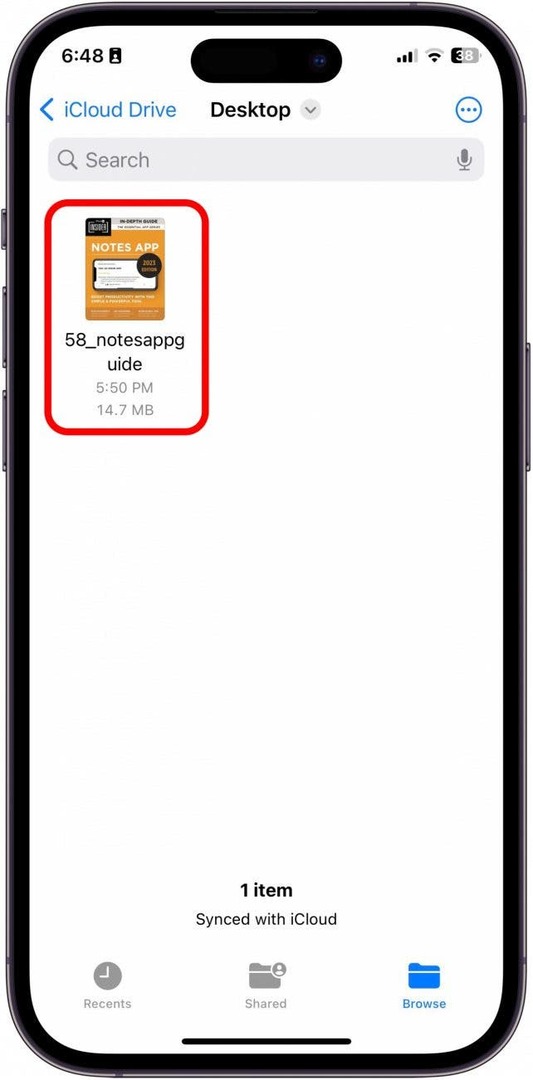
- をタップします。 共有ボタン 左下にあります。
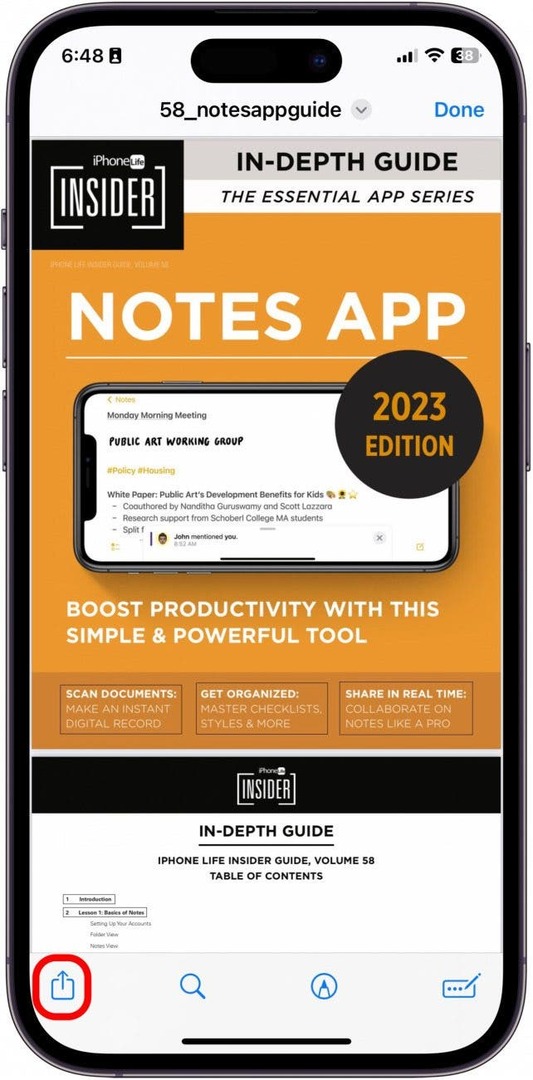
- タップ メッセージ.
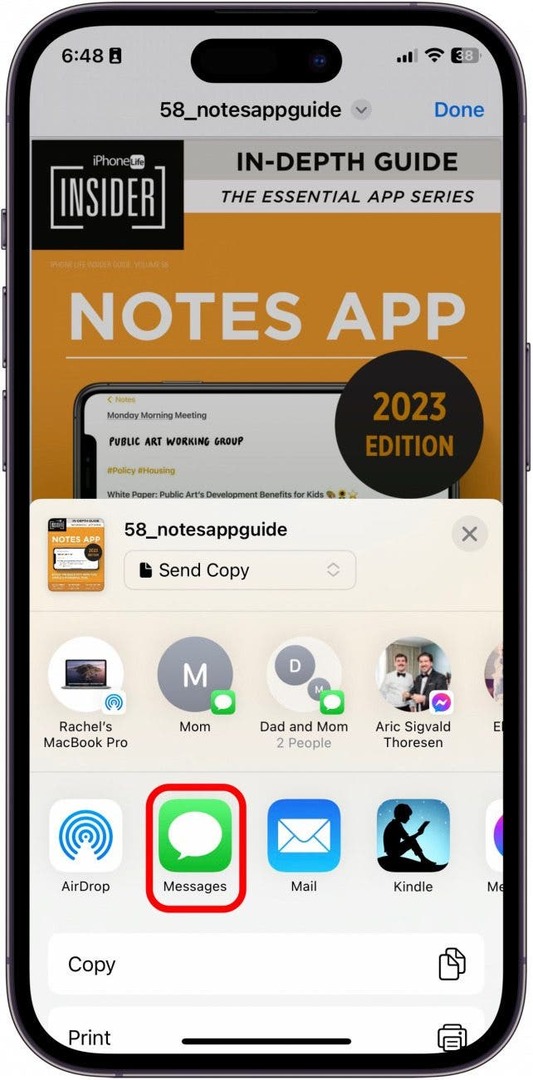
- PDF を送信する連絡先の名前または番号を入力します。
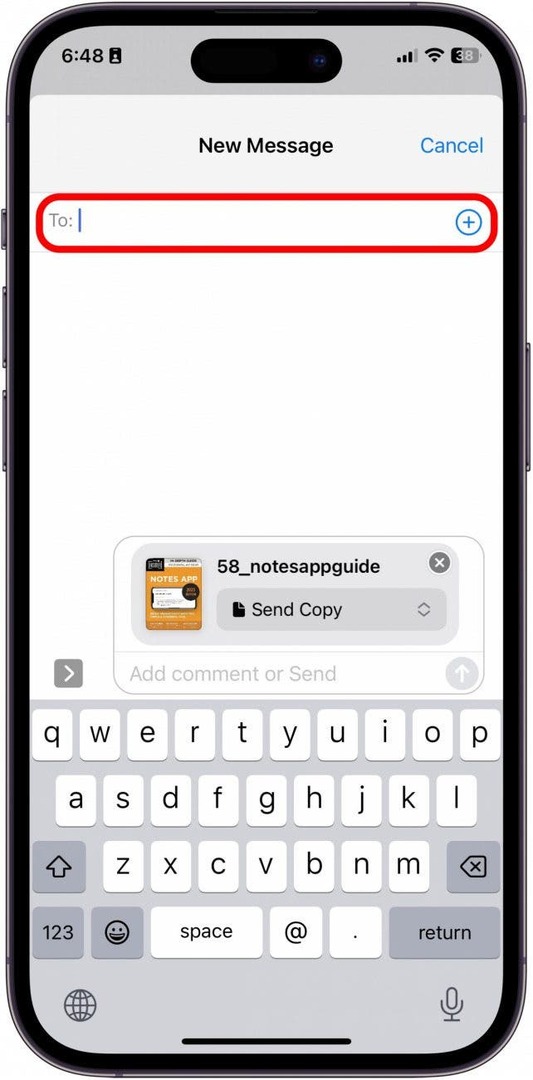
- 次に、青をタップします 送信ボタン.
![次に、青い [送信] ボタンをタップします。](/f/1388a035e0fbc75158b2adf5152a7971.jpg)
これが、PDF ファイルをテキストで送信する方法です。 できる限り、それはかなり簡単です ファイルアプリでファイルをすばやく見つける.